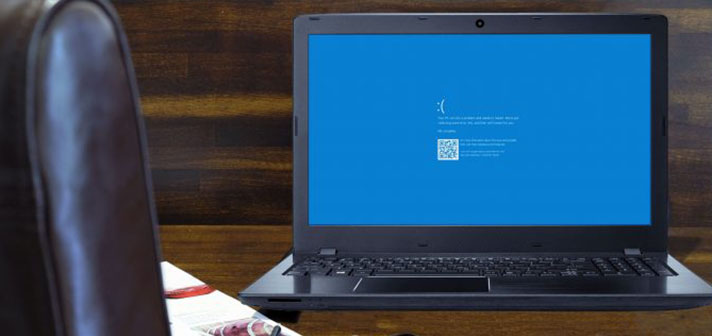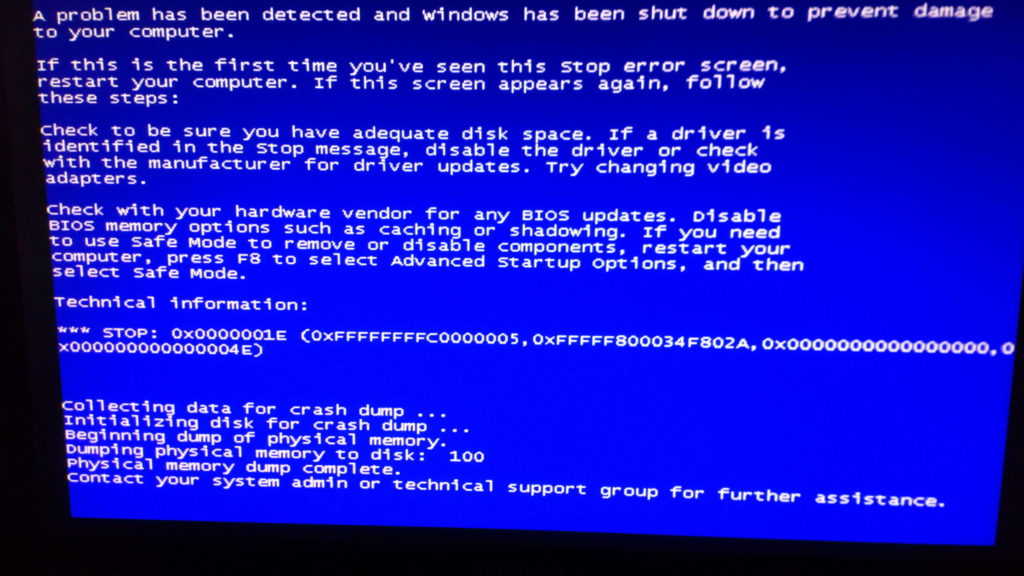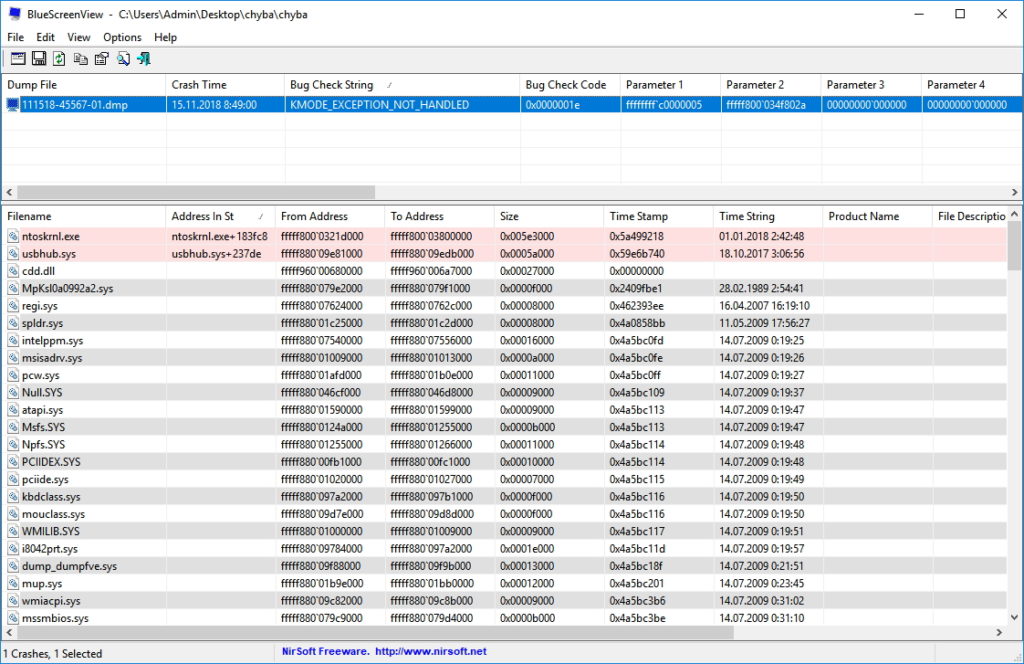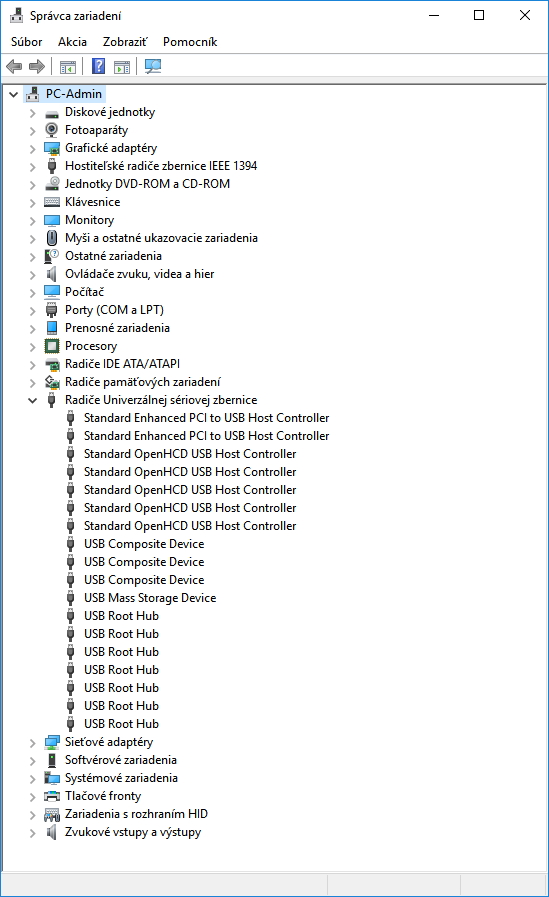Otázka čitateľa: Na mojom desktope s operačným systémom Microsoft Windows 7 mám problém s vypínaním. Počítač v základe funguje normálne, ale pri pokuse o vypnutie sa vždy zobrazí modrá obrazovka smrti, s chybou STOP 0x0000001e. Nikde inde ako pri vypínaní sa nezobrazuje. Dosť ma to rozčuľuje, pretože počítač musím vždy natvrdo vypnúť podržaním tlačidla, pričom pri nasledujúcom nábehu Windows zobrazí okno o tom, že systém sa obnovil po neočakávanom vypnutí. Okno uvádza, že detaily je možné nájsť v súbore C:/Windows/Minidump/111518-125237-01.dmp, ktorý posielam v prílohe. Počítač obsahuje základnú dosku Gigabyte GA-P55A-UD4, procesor Intel Core i5 760 a 8 GB RAM (4+2+2). Skúšal som odobrať jednotlivé moduly pamäte a takisto aj odpojiť grafickú kartu a použiť integrovaný čip, ale nepomohlo to. Takisto som skúšal nainštalovať aj všetky novšie ovládače, ktoré boli dostupné a následne aj preinštalovať tie staršie, ale bez úspechu. Čo môže byť príčinou?
Chyba 0x1e, ktorá sa vám pri vypínaní zobrazuje, je číselným označením stavu „KMODE_EXCEPTION_NOT_HANDLED“, čo v preklade znamená, že program používajúci systémové jadro vyvolal výnimku, ktorú mechanizmus na spravovanie chýb nezvládol spracovať a došlo tak k pádu systému. Obvyklým vinníkom je nejaká systémová služba alebo ovládač a vzhľadom na to, že k problému dochádza len pri vypínaní, dá sa očakávať, že problém nastáva pri pokuse inkriminovanú službu/ovládač zastaviť či ukončiť.
Chyba ako taká vám v základe neoznamuje nič, na čo by ste mohli priamo reagovať. Detaily sa skrývajú v súbore Minidump, ktorý bol pri procese BSOD vygenerovaný a je dobre, že ste nám ho zaslali. Nazretím do neho totiž môžete zistiť, ktorý ovládač alebo súbor danú chybu vyvolal, čo vám pomôže v následnej diagnostike.
V rozpise vášho BSOD môžete vidieť, že mimo súboru systémového jadra (ntoskrnl.exe) bol v momente zastavenia aktívny ovládač USB, konkrétne súbor, ktorý jeho funkčnosť sprostredkuje – usbhub.sys.
Zamerajte sa teda na všetky prvky, ktoré s USB môžu nejako súvisieť. V prvom rade sa pred vypínaním počítača presvedčte, že sú zo zbernice vytiahnuté všetky nepotrebné periférie. Ide hlavne o USB kľúče, externé disky, rozbočovače, tlačiarne a takisto napríklad USB Bluetooth či Wi-Fi prijímače/vysielače. Každý z nich môže potenciálne problém spôsobovať.
Ak problém pretrváva aj po ich odpojení, môžete striedavo vyskúšať odpojiť aj klávesnicu a myš (a teda vypnutie vyvolať len myšou bez klávesnice, alebo klávesnicou bez myši pomocou klávesovej skratky ALT+F4 potvrdenej Enterom). Pravdepodobnosť toho, že by problém spôsobovala klávesnica alebo myš je veľmi malá, ale pre vylúčenie všetkých možností je dobré aj tie napokon vyskúšať, najmä ak používate nejaké pokročilejšie herné modely s komplexnejším pomocným softvérom pre makrá.
Ak by problém pretrvával, je vhodné skontrolovať konzistentnosť systémových súborov (ovládač USB môže byť poškodený). To je možné vykonať z Príkazového riadka, ktorý spustíte vyhľadaním skratky CMD v integrovanom vyhľadávaní menu Štart (pravým tlačidlom myši ho spustíte ako správca). Následne do neho napíšte príkaz:
SFC /scannow
Po potvrdení Enterom sa kontrola spustí, pričom proces bude trvať pár minút a nebude od vás vyžadovať žiadnu akciu. Na jeho konci sa zobrazí výsledok o bezchybnosti (Windows Resource Protection did not find any integrity violations) alebo prípadnej oprave (Windows Resource Protection found corrupt files and successfully repaired them).
Následne otvorte menu Štart a zadajte do jeho vyhľadávania položku s názvom Správca zariadení. Zobrazí sa základný výpis hardvéru a jeho ovládačov, pričom rozbaľte kategóriu Radiče univerzálnej sériovej zbernice. Na každú jeho položku následne kliknite pravým tlačidlom myši a vyberte možnosť – Odinštalovať zariadenie. Po odobraní všetkých kliknite pravým tlačidlom na najvyššiu položku v zozname (meno vášho účtu) a vyberte možnosť Zisťovať zmeny hardvéru. Následne sa všetky systémové ovládače pre USB znovu nainštalujú, tentoraz už bez poškodenia.